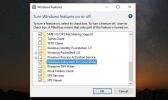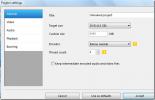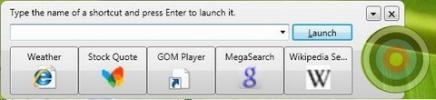Как определить процесс в диспетчере задач в Windows 10
Диспетчер задач отобразит список всех приложений и служб, которые в данный момент работают в вашей системе. Некоторые из этих приложений могут работать в режиме ожидания, но диспетчер задач все равно их перечислит. По большей части, диспетчер задач прост для понимания, даже для конечных пользователей, и они часто используют его для проверь что кушает оперативкуили потянув вниз процессор, или просто посмотреть, что работает в фоновом режиме.
Если вы видите подозрительный процесс, запущенный в диспетчере задач, который вы не запустили, вы, вероятно, подозреваете, что это вирус. Это может или не может быть правдой. Вот как вы можете идентифицировать процесс в диспетчере задач.
Проверьте процесс EXE
Имя процесса в диспетчере задач может быть неудобным для пользователя или может не совпадать с приложением, которое оно запускает. Хотя это плохое решение со стороны разработчика, это не обязательно означает, что процесс выполняется вредоносным приложением. Щелкните правой кнопкой мыши процесс и выберите «Открыть местоположение файла» в контекстном меню.

Откроется окно проводника, в котором будет показана папка, из которой запущен процесс. Проверьте папку, в которой она находится, и она подскажет, из какого она приложения.

Здесь будут некоторые исключения. Не все элементы, перечисленные на вкладке «Процессы», являются приложениями. Некоторые из них являются службами, поэтому в их контекстном меню вы не увидите опцию «Открыть файл». увидит возможность поиска службы в Интернете, ее просмотра в приложении «Службы» в Windows 10 или остановки Это. В этом случае вам следует выбрать опцию «Открыть сервисы», а в приложении «Сервисы» прочитать описание сервиса.
Просмотр свойств процесса
Если местоположение папки процесса ничего не дает, или вы не можете получить к ней доступ, вы можете попробовать просмотреть его свойства. Щелкните правой кнопкой мыши процесс и выберите «Свойства» в контекстном меню. В окне «Свойства» откройте вкладку «Цифровые подписи», а также вкладку «Сведения». Он должен сказать вам, какое приложение владеет процессом.

поищи в Гугле
Хотя вышеупомянутые два метода должны работать в большинстве случаев для идентификации процесса диспетчера задач, тем не менее, будут исключения. Некоторые приложения могут запускать процессы с очень странными именами, и если они будут запускаться из вашей пользовательской папки, их будет сложнее отследить. В этом случае проще всего просто указать в Google полное имя процесса. Вы сможете узнать, к какому приложению оно относится и почему оно работает. Если он вредоносный, результаты поиска сообщат вам об этом.
Поиск
Недавние Посты
Как запустить Ubuntu и Bash в Windows 10
Одним из самых больших заявлений, сделанных на Microsoft Build 2016...
Quick Burn видео файлы на воспроизводимый DVD
DVD Flick это бесплатный инструмент для Windows, который может быст...
Как быстро управлять и запускать ярлыки с помощью Microsoft Speed Launch
У вас установлены сотни приложений, а на вашем компьютере даже сотн...